Эти действия предназначены для создания макросов в Диспетчере макросов.
В Revit для вызова объекта приложения в C# в макросах используется ключевое слово Application. Это относится ко всем данным и параметрам в рамках приложения.
Прим.: Если приложение уже содержит макросы, они должны быть включены в параметрах безопасности макросов.
Общие сведения о создании макрокоманд
- В диалоговом окне Диспетчера макросов выберите модуль и нажмите
 «Редактировать».
«Редактировать».
Запустится сеанс Visual Studio Code для записи макросов. Отобразится начальный шаблон для макросов на языке программирования C#.
Например, если используется шаблон для макросов C# уровня приложения, в сеансе Visual Studio Code уже выполнено следующее:
- включены необходимые директивы using;
- определено пространство имен модуля (в примере на приведенном ниже изображении — JLH_Editing_Tools);
- создано определение класса ThisApplication;
- запущены методы Module_Startup() и Module_Shutdown().
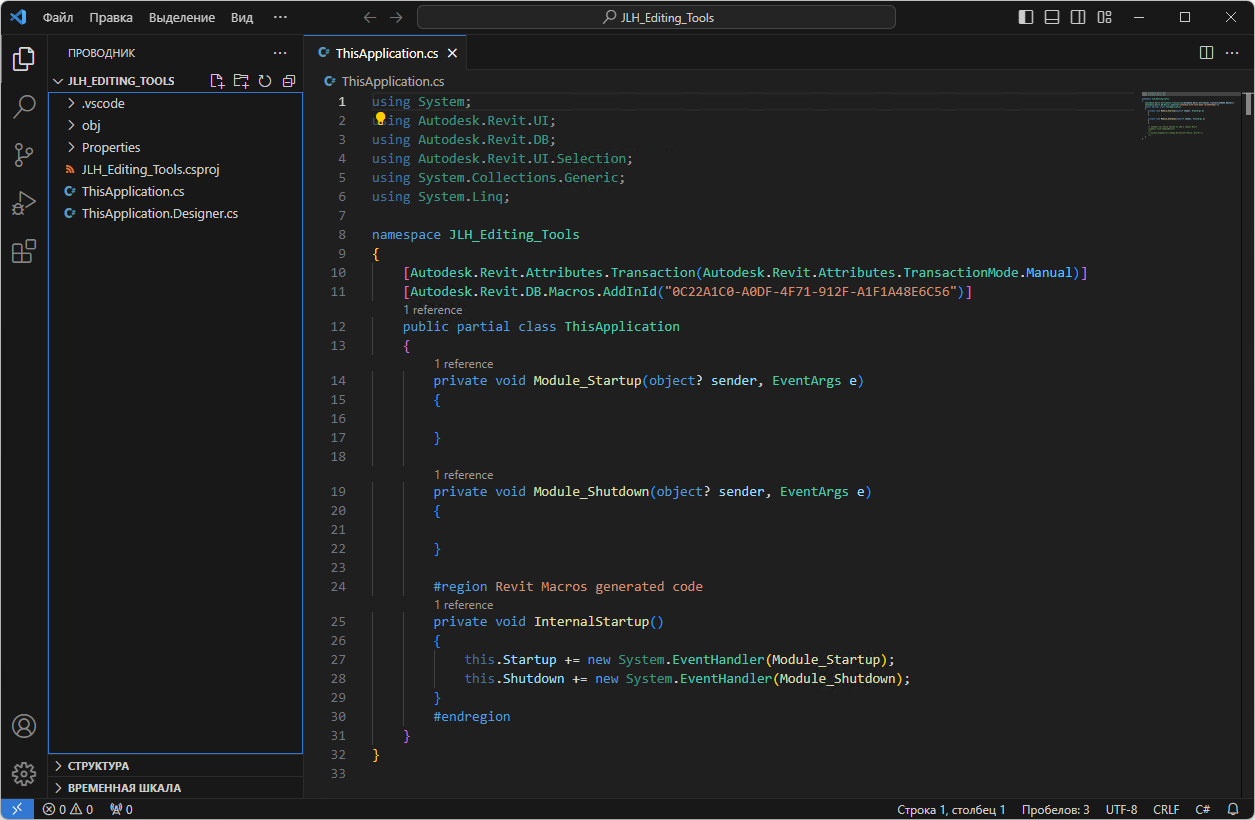
- Напишите код макроса в сеансе Visual Studio Code и создайте макрос.
Новый макрос помещается в Диспетчере макросов в родительский модуль.
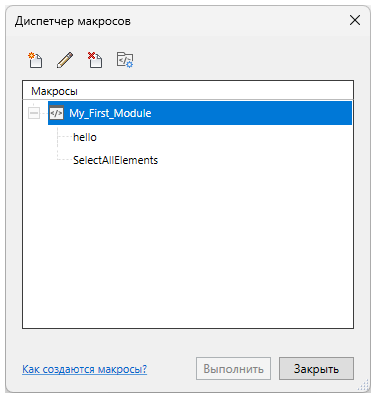
- Повторите шаги 1–3 для всех остальных макросов, которые должны входить в модуль.
Прим.: Прежде чем проекты модулей появятся в систематизированном по категориям списке Диспетчера макросов, они должны быть успешно скомпонованы и сохранены в Visual Studio Code. Для этого используйте один из следующих способов:
- Терминал
 Выполнить сборку.
Выполнить сборку.
- Терминал
 Новый терминал.
Новый терминал.
- В меню терминала введите команду dotnet build.
После отображения результата построения статус модуля и список макросов в Диспетчере макросов будут обновлены.
- Терминал